- 公開日:
Windows 10のロック画面の壁紙の撮影場所や保存場所はどこ?
Windowsにログインする前に登場するロック画面、美しい写真がローテーションで全画面に表示されます。
あまりにも美しい写真に、「ここはどこなんだろう?」と思ったときに参考にしてください。
表示しているのはWindows スポットライトという機能
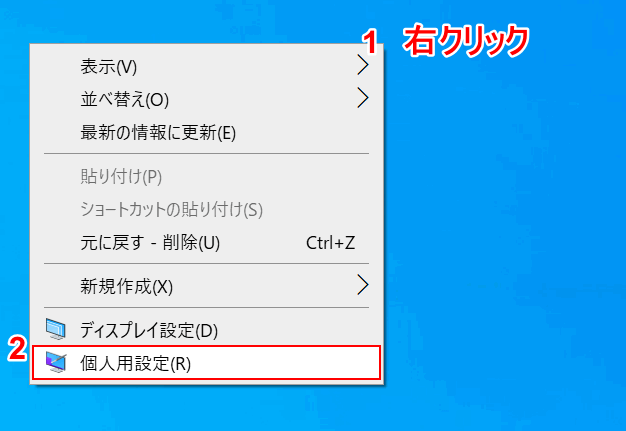
デスクトップ上で①【右クリック】し、②【個人用設定】を選択します。
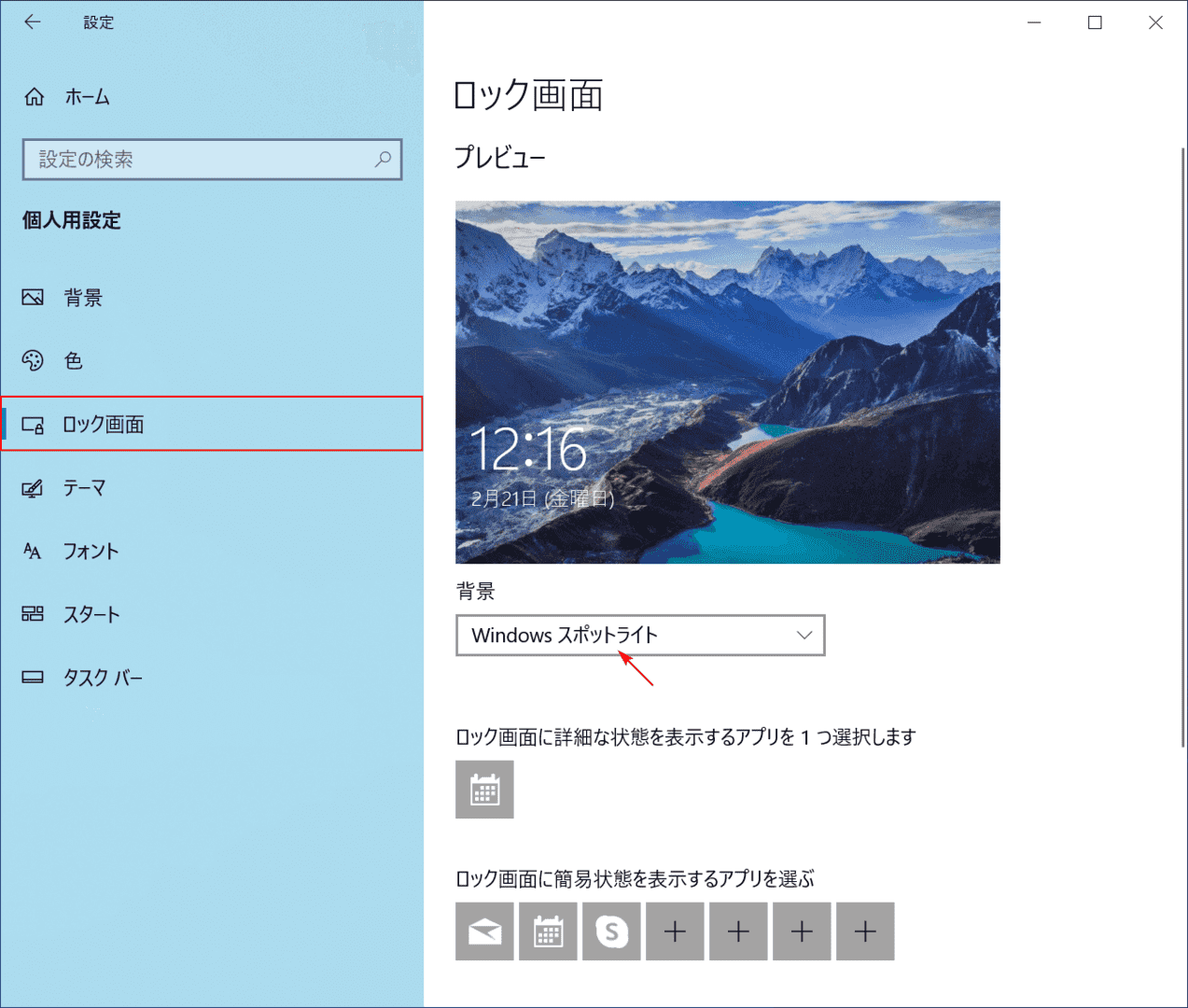
左ナビの【ロック画面】を選択すると、デフォルトがWindows スポットライトに設定されています。
Windows 10の壁紙の撮影場所について
正直、たくさんの画像を一つずつ特定していくのは困難でしょう。
しかし、Web上に保存されているWindows 10の壁紙画像に、撮影地が入っているものがちらほらと存在しております。
以下のページにアクセスしてみて下さい。
Windows 10の壁紙
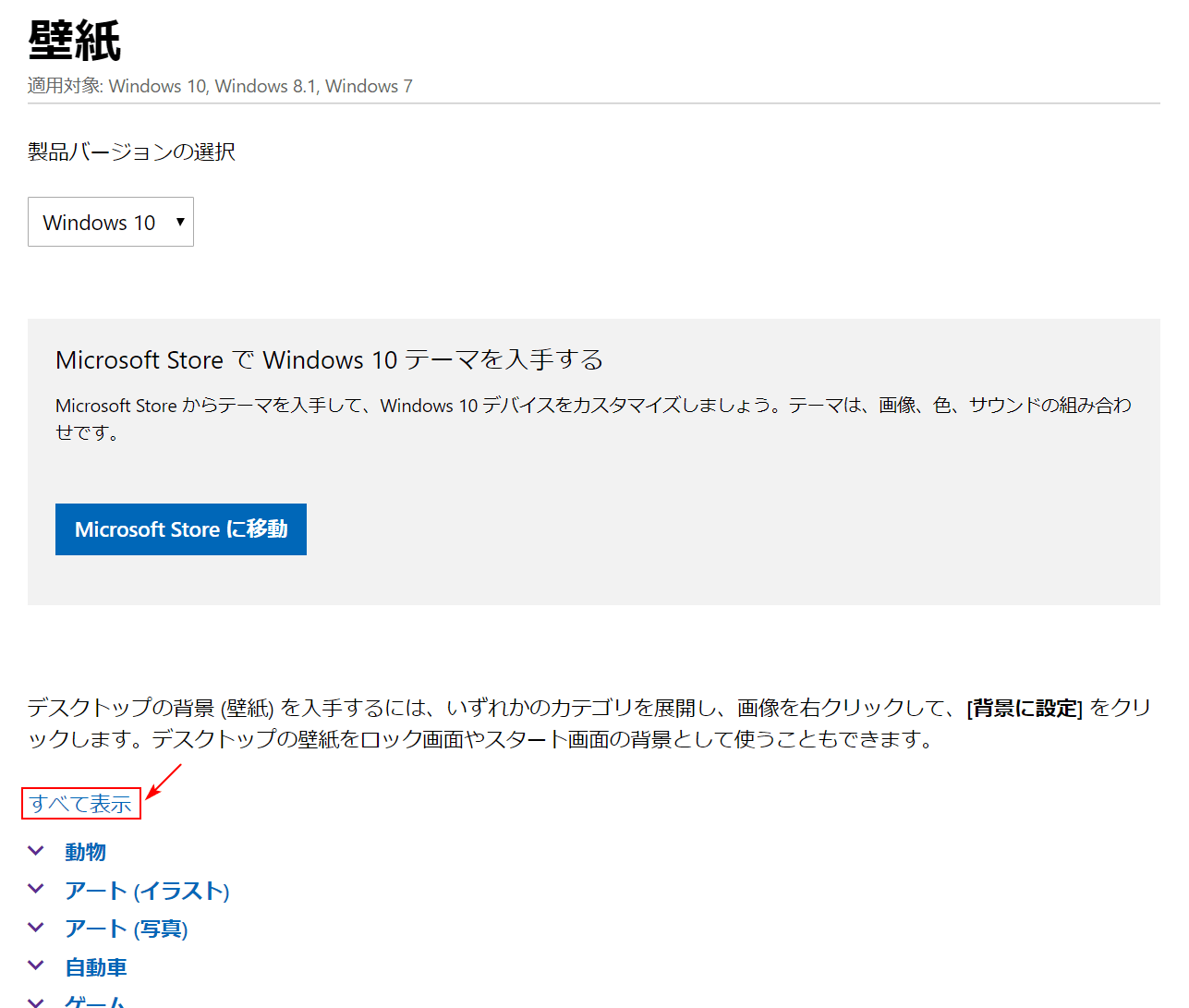
赤枠の【すべて表示】を押します。
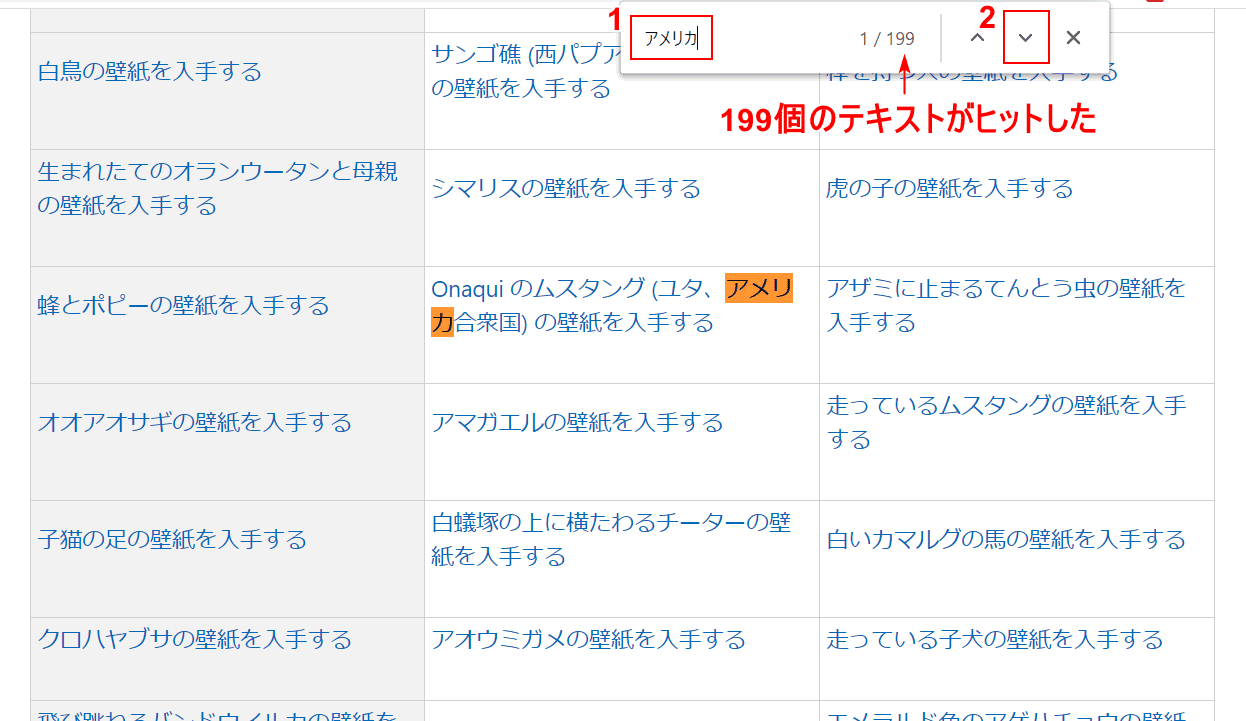
ブラウザはGoogle Chromeでご説明しますが、Ctrl+Fで右上に「検索ボックス」を表示し、そのまま①『アメリカ』と打つと、199個のテキストがヒットします。
②【▼】を押して、次のヒットしたテキストにジャンプします。この機能を使って、場所を特定することは可能です。
壁紙の保存場所について
壁紙の保存先は、以下となっております。
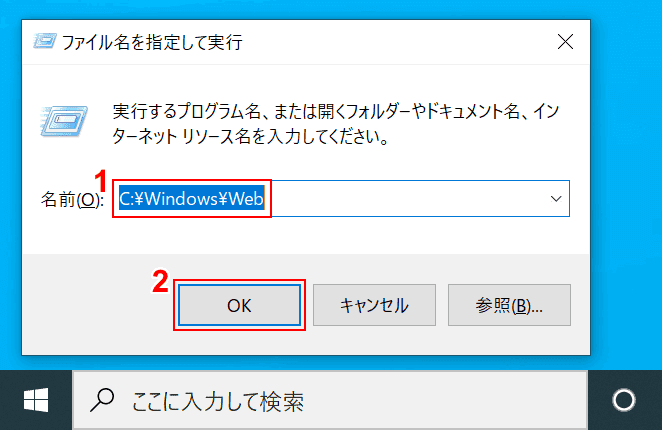
Windows+Rを押すと、「ファイル名を指定して実行」のボックスが立ち上がるので、名前のボックスに①『C:WindowsWeb』と入力し、②【OK】ボタンを押します。
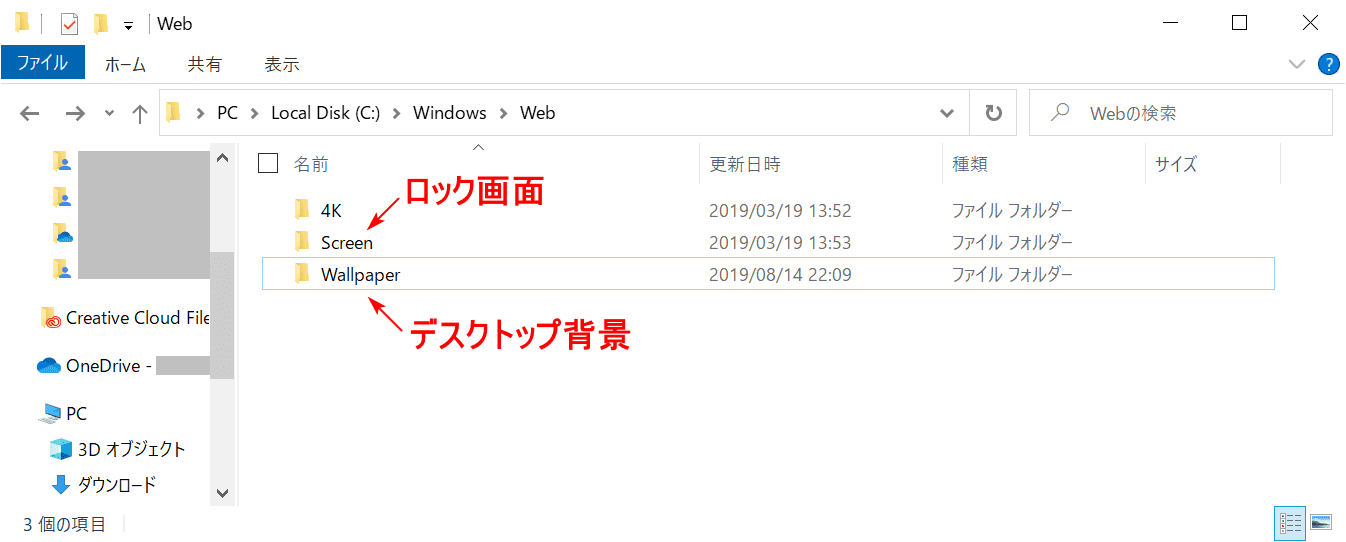
壁紙が保存されているファイルに移動しました。
Screenフォルダに入っているのが、ロック画面に利用され、Wallpaperフォルダに入っているのが、デスクトップの壁紙に利用されます。

